Настройки фильтра
Можно определить критерии фильтрации для поиска необходимых данных журнала. Кроме того, можно импортировать предварительно заданные настройки фильтра для поиска журнала или сохранить текущие настройки фильтра для использования в дальнейшем.
- На панели инструментов нажмите необходимую кнопку таблицы журнала (Monitor (Монитор), System (Система), Login (Регистрация), Counter (Счетчик) или POS), нажмите кнопку Filter (Фильтр) (№3, Рис. 4-24) и выберите Default Filter (Фильтр по умолчанию). Откроется следующее диалоговое окно.
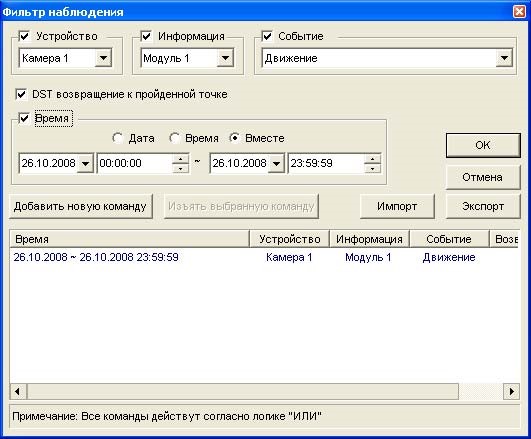
Рис. 4-25 - Определите критерии фильтрации, например конкретную камеру или период времени.
- Если необходимо выполнить поиск данных журнала, записанных во время перехода на летнее время, выберите параметр DST Rollback (Переход на летнее время).
- Можно нажать кнопку Export (Экспорт), чтобы сохранить настройки в другой папке, или Import (Импорт) для применения других настроек фильтра.
- Нажмите кнопку OK, чтобы отобразить результаты фильтрации.
Совет: В следующий раз, когда потребуется использовать те же экспортированные настройки, достаточно нажать кнопку Filter (Фильтр), выбрать Favorites (Предпочтения) и указать имя файла экспорта.
Примечание:
- Функции импорта и экспорта доступны только в версии 8.1 или более поздней версии, поэтому экспорт настроек фильтра невозможно применить в системе GV более ранней версии.
- Путь для экспорта по умолчанию — :\GV folder\Syslog_Favoirates\Monitor. При изменении пути для сохранения имя файла экспорта не будет отображаться в списке Favorites (Предпочтения).
Диалоговое окно POS Filter (Фильтр POS) немного отличается от того, которое изображено на рисунке ниже.
- Применить критерии фильтрации для выбранной таблицы POS: Применить настройки фильтрации к выбранным устройствам POS.
- Промежуток между: Установка идентификаторов абонентов или имен, которые следует фильтровать.
- Импорт/Экспорт: Импорт или экспорт настроек фильтрации POS.
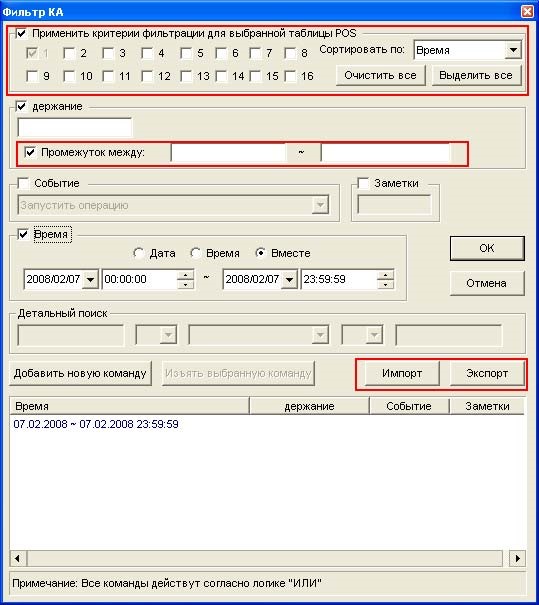
Рис. 4-26